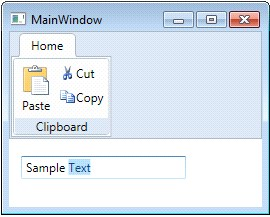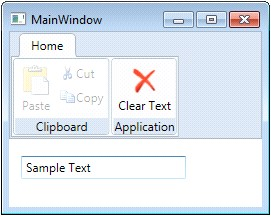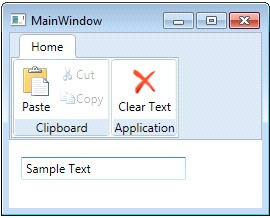WPF版版Toolbar 支持指令框架,在WPF中使用指令有几个目的,其最主要的目的在于分离对象来调用逻辑指令,指令可以降低原始界面与行为处理之间的耦合度。
以下将演示如何在WPF应用程序中使用C1Toolbar指令。
9.1 第一部分:使用指令库
WPF 提供了预定义指令库如下:
应用指令(剪切,复制,粘贴) 导航指令(前进,后退) 媒体指令(播放,停止,暂停) 编辑指令控件指令
许多WPF控件都内置这些支持的指令,因此您可以不用编写任何代码实现它们。
以下步骤介绍了如何使用C1Toolbar实现常用的剪切板功能。
- 打开或创建一个新的WPF应用程序。
- 添加两个RowDefinitions 到默认的Grid元素,为第一行设置为自动高度,如下:
XAML
<Grid.RowDefinitions>
<RowDefinition Height="Auto" />
<RowDefinition />
</Grid.RowDefinitions> - 添加一个C1Toolbar 以填充第一行。
- 粘贴以下XAML并使用标签,分组和按钮来填充C1Toolbar:
该标记在C1Toolbar中创建一个包含单个分组的标签,Clipboard 分组包含三个C1ToolbarButtons 并为每一个从WPF应用指令库中分配一个常用的剪切板指令,注意C1Toolbar的IsFocusScope 属性被设置为True ,这可以使C1Toolbar 跟踪其范围内所有聚焦的元素,小图和大图都可以指定给C1ToolbarButtons,尽管这些并不是必要的。
XAML
<c1:C1Toolbar Name="c1Toolbar1" FocusManager.IsFocusScope="True">
<c1:C1ToolbarTabControl>
<c1:C1ToolbarTabItem Header="Home">
<c1:C1ToolbarGroup Header="Clipboard">
<c1:C1ToolbarButton LabelTitle="Paste"
Command="ApplicationCommands.Paste" LargeImageSource="/Resources/paste.png" />
<c1:C1ToolbarButton LabelTitle="Cut"
Command="ApplicationCommands.Cut" SmallImageSource="/Resources/cut.png" />
<c1:C1ToolbarButton LabelTitle="Copy"
Command="ApplicationCommands.Copy" SmallImageSource="/Resources/copy.png" />
</c1:C1ToolbarGroup>
</c1:C1ToolbarTabItem> </c1:C1ToolbarTabControl>
</c1:C1Toolbar> - 在C1Toolbar下添加一个TextBox 控件。
- 运行应用程序并观察通过点击C1ToolbarButtons以执行常用的剪切板指令(粘贴,拷贝和剪切) 。
9.2 第二部分:创建自定义指令
如果在指令库中的指令不能满足您的需求,此时您可以创建您自己的指令,您仅需通过实现ICommand接口实现自定义指令,WPF 提供了一个名为RoutedCommand(及 RoutedUICommand)的具体实现,通过元素树来定义一个指令路由。
以下步骤将介绍如何使用RoutedCommands来添加一个自定义指令到C1Toolbar。
- 使用第一部分的示例,打开隐藏代码文件。
- 定义一个名为ClearCommand的RoutedCommand,该指令将用于清除页面中TextBox 的文本。
public static RoutedCommand ClearCommand = new RoutedCommand();
- 创建一个事件处理以定义指令逻辑。
C#
//执行ClearCommand逻辑 private void ExecutedClearCommand(object sender, ExecutedRoutedEventArgs e)
{ textBox1.Clear();
} - 创建另一个事件处理以决定指令是否能被执行,当一个指令不能被执行时,与指令相关联的Toolbar按钮将变成灰色并禁用。
{
C#
// 若文本框中有文本则返回true。
private void CanExecuteClearCommand(object sender, CanExecuteRoutedEventArgs e)
{ if (textBox1.Text.Length > 0)
{
e.CanExecute = true; } else
e.CanExecute = false;
}
} - 下一步,创建一个CommandBinding以关联事件处理的指令,当指令调用时,元素树将被遍历以查找
CommandBinding对象,将以下代码放到InitializeComponent 后来调用您的页面:
C# |
CommandBinding customCommandBinding = new CommandBinding(ClearCommand, |
- 在包含C1Toolbar的XAML中,在分组中添加一个新的C1ToolbarButton并名为Application。
- 在代码中设置Command 属性为静态指令。
XAML
<c1:C1ToolbarGroup Header="Application">
<c1:C1ToolbarButton LabelTitle="Clear Text" Command="{x:Static local:MainWindow.ClearCommand}" LargeImageSource="/Resources/clear.png"/> </c1:C1ToolbarGroup> - 运行应用程序并观察当工具栏按钮被点击时,ClearCommand 将通过遍历元素树查找项关联的CommandBinding,如果找到则相关联的事件处理将调用您的指令逻辑并执行。
9.3 第三部分:MVVM中使用指令
指令操作是MVVM(Model-View-ViewModel)设计模式的重要部分,它将UI从业务逻辑中分离开来,WPF版版 Toolbar支持指令框架并应用于广泛使用的MVVM模式中,在MVVM设计的应用程序中,指令目标常常在ViewModel中完成,其并不是UI元素树的部分,因此,在MVVM中使用RoutedCommand并不是一个好的ICommand实现,您可以使用一个特别的实现如DelegateCommand 或 RelayCommand,可以使您的View 绑定到非UI元素树的对象。以下步骤介绍如何使用RelayCommand 类和C1Toolbar 创建第二部分相同的自定义指令。
- 创建一个名为MainViewModel的新类以实现INotifyPropertyChanged 接口,该类将作为我们包含C1Toolbar View的ViewModel。
C# |
class MainViewModel : System.ComponentModel.INotifyPropertyChanged |
}
}
}
该类使用RelayCommand,它是DelegateCommand轻量级的变体,两个ICommand的实现允许您将指令逻辑作为参数委托给方法进行传递,指令目标不是UI元素树的部分,RelayCommand 和 DelegateCommand 类不是WPF框架的组成部分,且不能通过MVVM工具箱在线查找。
- 添加RelayCommand 类到您的项目中。
{ add { CommandManager.RequerySuggested += value; } remove { CommandManager.RequerySuggested -= value; } }
C#
/// <summary>
/// 该类允许将指令逻辑作为参数委托给方法传递, /// 并使一个View绑定指令到非元素树的对象。
/// </summary> public class RelayCommand : ICommand
{
#region Fields
readonly Action<object> _execute; readonly Predicate<object> _canExecute;
#endregion // Fields #region Constructors
public RelayCommand(Action<object> execute)
: this(execute, null)
{ }
public RelayCommand(Action<object> execute, Predicate<object> canExecute)
{ if (execute == null) throw new ArgumentNullException("execute");
_execute = execute;
_canExecute = canExecute;
}
#endregion // 构造函数
#region ICommand Members
<ac:structured-macro ac:name="unmigrated-wiki-markup" ac:schema-version="1" ac:macro-id="1781b40d-c8ad-4371-8626-204fc33f1574"><ac:plain-text-body><![CDATA[ [DebuggerStepThrough] public bool CanExecute(object parameter)
]]></ac:plain-text-body></ac:structured-macro>
{ return _canExecute == null ? true : _canExecute(parameter);
} public event EventHandler CanExecuteChanged
public void Execute(object parameter)
{
_execute(parameter);
}
#endregion // ICommand成员
} - 为了绑定到ViewModel,需要添加以下XAML 到您包含C1Toolbar 的View上方:
XAML
<Window.Resources>
<local:MainViewModel x:Key="viewModel" />
</Window.Resources>
<Window.DataContext>
<Binding Source="{StaticResource viewModel}"/>
</Window.DataContext>
添加到您ViewModel 的XAML将作为资源绑定到Window或UserControl的DataContext中。 - 此时添加以下工具栏分组到您在第一部分创建的C1Toolbar 。
XAML
<c1:C1ToolbarGroup Header="Application">
<c1:C1ToolbarButton LabelTitle="Clear Text" Command="{Binding ClearCommand}"
LargeImageSource="/Resources/delete.png"/>
</c1:C1ToolbarGroup>
该工具栏分组包含一个带有Command属性的C1ToolbarButton,Command绑定到ViewModel定义的ClearCommand。 - 由于指令遵循MVVM优秀的特性,文本框的 Text 属性也应该绑定到ViewModel的值,如果我们希望在上面应用业务逻辑,则需要绑定Text 属性到ViewModel中定义的TextValue。
XAML
<TextBox Grid.Row="1" Text="{Binding TextValue,
UpdateSourceTrigger=PropertyChanged}" Height="23" HorizontalAlignment="Left"
Margin="12,17,0,0" Name="textBox1" VerticalAlignment="Top" Width="165" />
通过将UpdateSourceTrigger 设置为 PropertyChanged,在ViewModel中的TextValue属性将可以在任何时刻更新Text值,而不是只有当文本框失去焦点时。 - 运行应用程序并观察行为中的自定义RelayCommand 。
通过MVVM设计模式来降低UI与业务逻辑之间的耦合度,对于您的应用开发是非常实用的。